Communicatiefout 8 in Android Auto oplossen
Android Tips En Trucs / / August 05, 2021
Android auto is een reisgenoot voor auto-entertainmenteenheden. Deze functie gebruikt onze telefoon om taken uit te voeren zoals het afspelen van media (muziek) of navigatie. Zodra we de Android Auto-app uit de Play Store hebben gedownload en deze met een USB-kabel op de auto hebben aangesloten, kunnen we een werkend entertainmentsysteem hebben. Met de app kunnen gebruikers hun favoriete muziekspeler-apps zoals YT-muziek, Spotify of Google Play-muziek gebruiken. De navigatie is dankzij Google maps heel eenvoudig en gebruiksvriendelijk.
Omdat Android auto zich richt op autorijden zonder afleiding, hebben ze daar de Google Assistent-functie aan toegevoegd. De Google-assistent kan ons helpen om elke taak onderweg te voltooien. Muziek afspelen, bellen en routes zoeken kan eenvoudig met uw stem worden gedaan. Daarom helpt de app om gebruikersinteractie onderweg te verminderen. Gebruikers kunnen de assistent activeren met de assistent-knop op het stuur van de auto of met de knop op het scherm. Maar sommige mensen hebben problemen gemeld tijdens het gebruik of het verbinden van hun telefoons. Een van de problemen is "Communicatiefout 8". Dus laten we in dit bericht de oplossing voor het probleem bekijken.

Inhoudsopgave
-
1 Wat is communicatiefout 8: Android Auto
- 1.1 Oplossing 1: verander de tijdinstellingen
- 1.2 Oplossing 2: werk apps bij
- 1.3 Oplossing 3: controleer de kabels
- 2 Gevolgtrekking
Wat is communicatiefout 8: Android Auto
Communicatiefouten kunnen optreden als tijd- en tijdgerelateerde instellingen verschillen en conflicteren. De fout stelt dat een van de apparaten de telefoon of het toestel in de auto conflicteert met de tijdzone of zomertijdinstellingen. Volg dus de exacte stappen die we gaan geven om het probleem op te lossen.
De allereerste stap. Als u aan het rijden bent, een trui aan het trekken bent of uw auto op een veilige plaats parkeert en koppel uw telefoon los van het apparaat. Probeer nu de onderstaande oplossingen.
Oplossing 1: verander de tijdinstellingen
Stap 1: Instellingen telefoontijd:
Wijzig de tijdinstellingen van de telefoon in Tijd automatisch bijwerken. Om dat te doen
- Open Settings> Systeem
- Tik nu op Datum Tijd
- Schakel het Netwerk tijd of Automatische tijdupdate door de schakelaar te verschuiven. (de formulering zal variëren afhankelijk van de mobiele fabrikant).
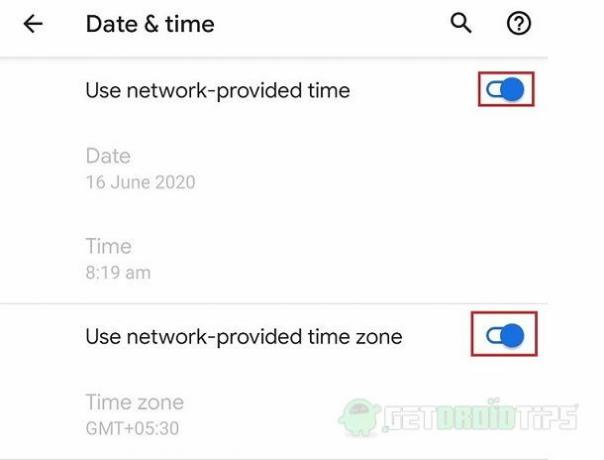
Maar als u wilt, kunt u de tijd die u nodig heeft handmatig instellen. Voor tijdzone kunt u ervoor kiezen om een tijdzone op het netwerk te verkrijgen, of u kunt uw tijdzone handmatig instellen in de lijst.
Stap 2: Tijdinstellingen van het autosysteem
Nu moet de exacte tijd op het autosysteem worden ingesteld. De optie hangt af van de fabrikant van de systeemkop. Meestal kunt u ze vinden in instellingen of opties en Datum en tijd selecteren. U kunt de handleiding raadplegen die bij het apparaat is geleverd toen u het kocht. Volg de stappen en stel de tijd en tijdzone in (als de head-unit dit toestaat) zoals in onze Android-telefoon.
Verbind nu je telefoon met het apparaat en kijk of je toegang hebt tot het Android Auto-systeem.
Oplossing 2: werk apps bij
Stap 1: Update apps
Als de Android Auto-app en Google Play Services-app op uw telefoon niet up-to-date zijn, moet u deze bijwerken vanuit de Play Store.
Om dit te doen,
- Open de Play Store-dia vanuit de linkerhoek om meer opties te zien.
- Open Mijn apps en games en onder updates, als update beschikbaar is voor Android Auto of de afspeelservices, update deze dan.
- Verbind nu je telefoon met de systemen en controleer of het werkt.
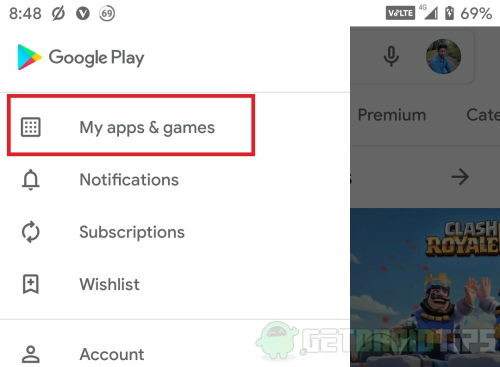
Stap 2: gegevens wissen
Als er geen updates zijn of het bijwerken het probleem niet heeft opgelost, moet u de gegevens voor beide apps wissen.
Om dit te doen,
- Open Instellingen> Apps en Meldingen en open de Android auto-app.
- Tik op Opslag en klik op “Lege opslagruimte."
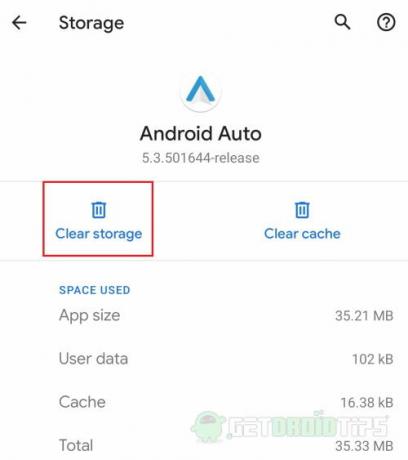
Herhaal de procedure voor de app Play Services. Verbind ten slotte uw telefoon met het systeem en controleer of het nu werkt.
Oplossing 3: controleer de kabels
Wijzig de USB-kabel die is gebruikt om de telefoon aan te sluiten. Omdat het probleem soms te wijten kan zijn aan de kabel die niet compatibel is met het systeem. U kunt ook de auto-unit resetten om elk probleem op te lossen dat is opgetreden als gevolg van een wijziging van de instelling. Raadpleeg de handleiding die bij het apparaat is geleverd en voer een systeemreset uit.
Gevolgtrekking
Dus om af te sluiten, dit waren de oplossingen voor de communicatiefout 8 op Android auto. Ik hoop dat je dit onderwerp nuttig vindt. Rij veilig en verantwoord. Denk eraan om altijd de veiligheids- en rijregels te volgen.
Bewerkers keuze:
- Oplossing als alarm niet werkt op Android-apparaten
- Hoe WhatsApp-locatie op iPhone in 1 klik te veranderen
- Veelvoorkomende Android Auto-problemen / oplossingen: connectiviteit, internet, Google Assistent, oproepen
- Hoe verander je de Android Auto-achtergrond met Substratum-thema's?
- Herstel Android Auto-fout: Google Play Muziek lijkt momenteel niet te werken
Rahul is een student Computerwetenschappen met een enorme interesse op het gebied van technische en cryptocurrency-onderwerpen. Het grootste deel van zijn tijd brengt hij door met schrijven of luisteren naar muziek of reizen naar onbekende plaatsen. Hij gelooft dat chocolade de oplossing is voor al zijn problemen. Het leven gebeurt, en koffie helpt.



